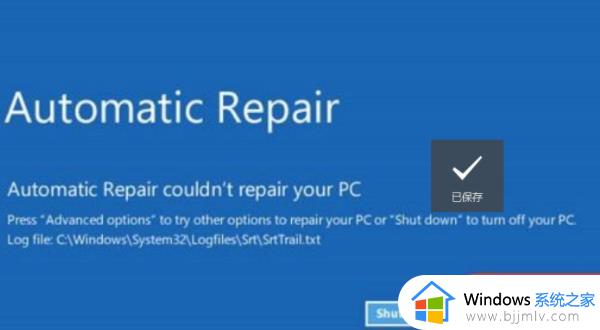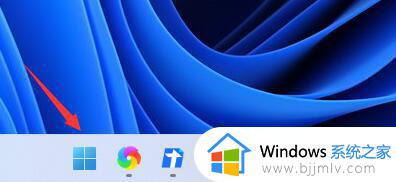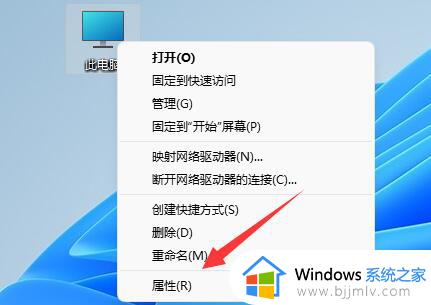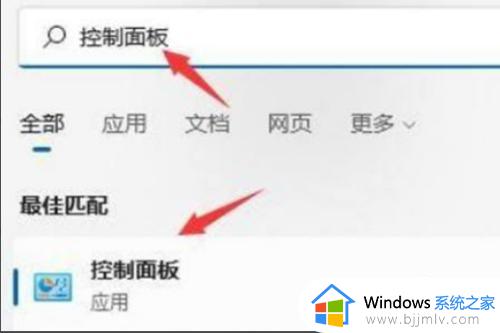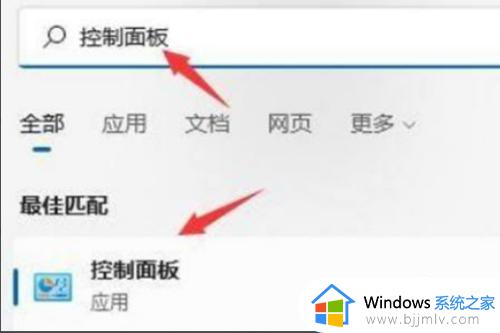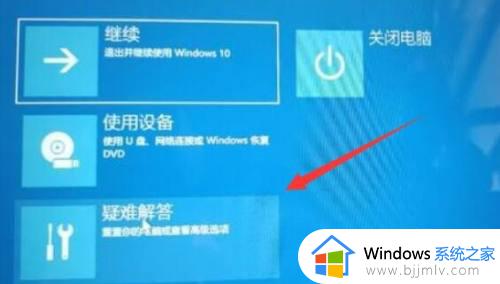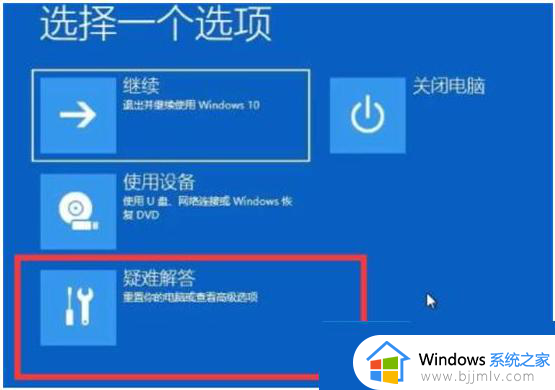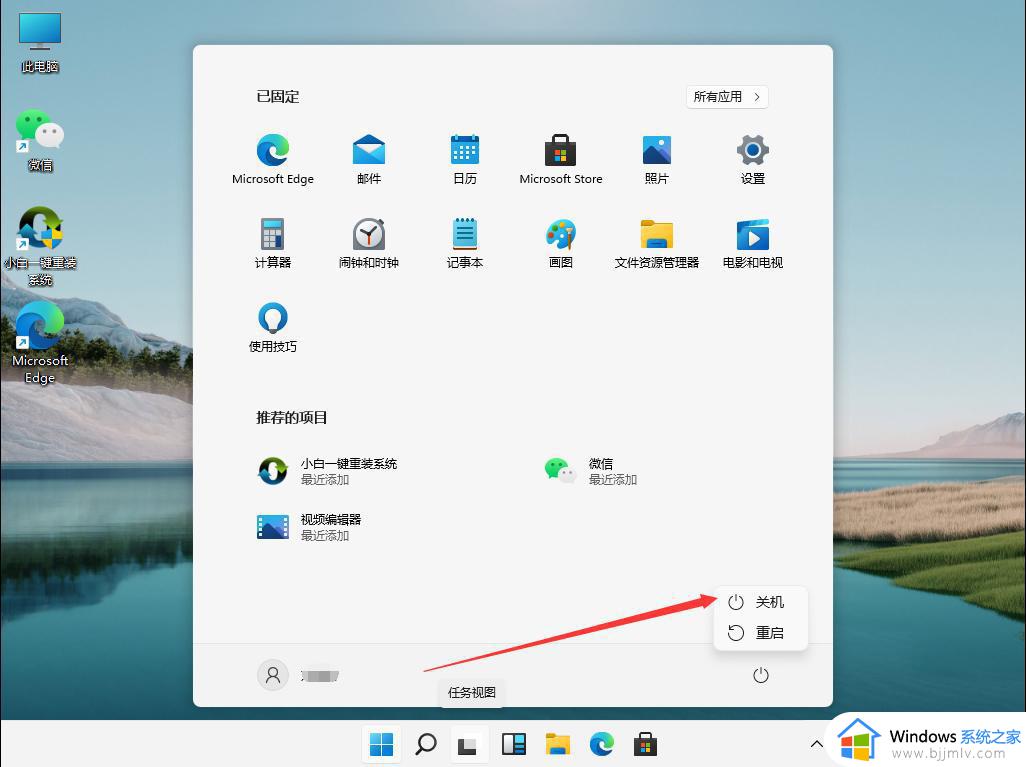win11无法重启必须关机再开机怎么办 win11不能重启只能关机处理方法
更新时间:2023-10-18 09:51:08作者:runxin
当win11系统运行的时间过长时,难免会因为电脑中启动的服务和程序过多而导致卡顿的现象,这时有些用户会通过重启的方式来释放内存,可是有小伙伴的win11电脑却不能重启系统,只能通过关机在开机的方式来实现,对此win11无法重启必须关机再开机怎么办呢?以下就是有关win11不能重启只能关机处理方法。
具体方法如下:
方法一:
1、当我们遇到win11重启卡住时,尝试使用电脑连续重启,直到进入这个页面,我们选择“疑难解答”选项。
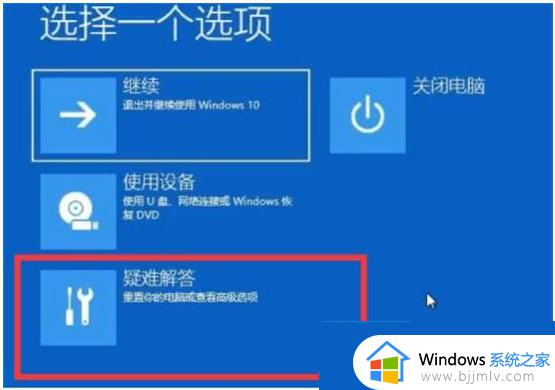
2、进入页面后我们选择“重置此电脑”。
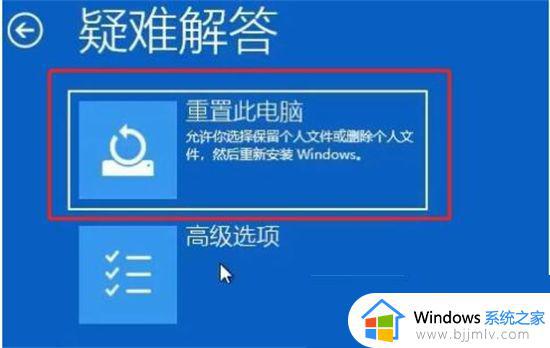
3、然后我们选择“保留我的文件”完成重置的操作即可。

方法二、重装系统
除了重置系统外,我们可以直接通过u盘重装win11系统进行修复。【u盘安装win11系统步骤图解】
以上就是小编给大家介绍的win11不能重启只能关机处理方法了,碰到同样情况的朋友们赶紧参照小编的方法来处理吧,希望本文能够对大家有所帮助。